我们在打印文件的时候,经常会出现只有第一页有标题的情况,这样影响上级领导查看各项数据,也会对我们的工作不满意 。那么如何让打印的文件每张都有标题呢,现在我们一起学习吧 。
具体操作步骤如下:
表格做好后点击 页面布局-打印标题-顶端标题行-点击后面的小方框(或者直接输入顶端标题所在位置)-再点击后面小方框-最后确定,这样我们打印的每页都会有标题 。
如果不放心,可以点击打印预览翻页查看,避免出现问题 。
下面请看下详细的图片操作步骤吧
第一步:选择页面布局-打印标题

文章插图
第二步:选择顶端标题行-点击后面的小方框(或者直接输入顶端标题所在位置)
【表格每页都有表头的设置方法 表格标题打印时怎样每页都有】

文章插图
第三步:选中标题后点击小方框

文章插图
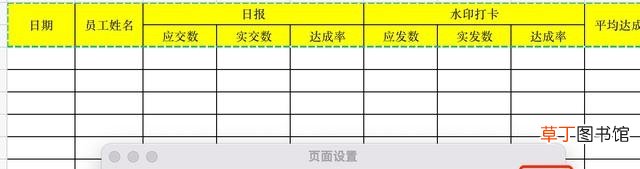
文章插图
第四步:点击确定

文章插图
推荐阅读
- 三九贴都有哪些配方
- 云顶之弈林地都有谁_云顶之弈林地有哪些英雄
- 云顶之弈狂战士都有谁_云顶之弈狂战士英雄介绍
- 云顶之弈风都有谁_云顶之弈风英雄介绍
- 云顶之弈剧毒都有谁_云顶之弈剧毒英雄介绍
- 云顶之弈光都有谁_云顶之弈光英雄介绍
- 云顶之弈钢铁都有谁_云顶之弈钢铁英雄介绍
- 云顶之弈掠食者都有谁_云顶之弈掠食者英雄介绍
- 云顶之弈山脉都有谁_云顶之弈山脉英雄介绍
- 云顶之弈极地都有谁_云顶之弈极地英雄介绍















